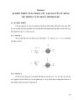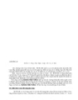Chương 3. MỘT SỐ CÔNG CỤ XỬ LÝ SỐ LIỆU. XỬ LÝ SỐ LIỆU MÔI TRƯỜNG
475
lượt xem 86
download
lượt xem 86
download
 Download
Vui lòng tải xuống để xem tài liệu đầy đủ
Download
Vui lòng tải xuống để xem tài liệu đầy đủ
Trong Excel, bạn có thể xây dựng được biểu đồ phân phối xác suất (histogram) bằng cách sử dụng tính năng Histogram trong Analysis ToolPak. Bình thường, Excel không cài sẵn Analysis ToolPak. Để cài đặt Analysis ToolPak, bạn chọn Add-Ins trong Tools. Tại cửa sổ Add-Ins, bạn đánh dấu chọn Analysis ToolPak.
Chủ đề:
Bình luận(0) Đăng nhập để gửi bình luận!

CÓ THỂ BẠN MUỐN DOWNLOAD